「Xperia Tablet Z」用のPoeticの「Slimline Case」商品レビュー! [Xperia Tablet Z]

新年1発目のレビューは「Xperia Tablet Z」用のケースをご紹介。
▼Xperia Tablet Z 【16GBはストア限定モデルで色はブラックのみ】
・SGP311JP/B (16GB):52,800円![]() ~
~
・SGP312JP/B・W(32GB):59,800円![]() ~
~
SonyCard決済で、さらに3%OFF(詳しくはこちら)
それでは行ってみましょう!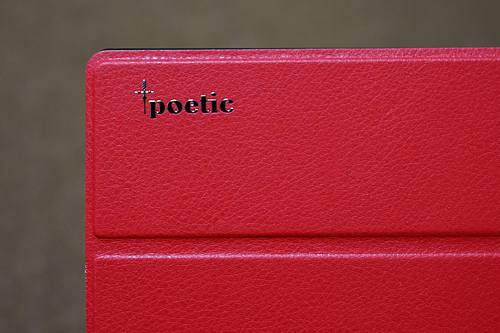
今回ご紹介するのは
Poeticの「Poetic Slimline Case for Sony Xperia Z」です。
素材は合皮かな?
実は僕の使ってたケースが壊れたため、せっかくなので前とは違うのを買ってみました。
落とした時のショックでタブレット本体を支えるプラスチック部が割れてしまって
しっかりキャッチできなくなってしまったからです。
ダメもとでボンドで止めてみたのですが、プラスチック部がしなってキャッチしてたので
ハメた瞬間割れてしまいます。これはダメだなということで新しいのはこんなのにしてみた。
色はまたレッドを選んでしまった。
これに決めたのは最大の理由はコンパクト。
左がソニー純正のケースで右が新しいケースです。
こう比べるとそんなに差が無いように見えますが、
重ねてみるとコレだけ違うんです!
純正のケースは本体よりかなり大きく作られています。
しかしこれはこれでメリットはあります。
ケースに入れたときに隅から落ちたときは、本体にかかる衝撃をかなり防ぐと思うんです。
そのかわりケースのプラスチックが割れたら泣きそうですけどね。
これほんと高かったんだけどなぁ~。
実は本体壊れてても3年ワイド入ってるんで痛くも痒くもなく、
ケースが壊れるとマジで痛い(笑)
気分一新でケースも今までと同じじゃないようなのを選んでみたわけです。
色は一緒だけど...
今度のケースは本体をキャッチするプラスチック部が相当広い。
多少割れたところで本体をキャッチしないことは無さそうです。←ソコ?
液晶を覆うグレーの部分はマイクロファイバー素材を使用。
この穴は、マイクロUSB端子部辺り。
ケースをはめ、閉じた状態でも充電ができるようにです。
スピーカーの穴もちゃんと空いています。
赤外線ポートとマイク部分も穴が開いています。
それでは取り付けてみましょう。
片側をまず引っ掛けて、
あとは手で押し込むだけ。超簡単です。
なんか装着感がピチっとして良いですね。
一回り小さくなってカバンに入れやすくなりました。
ケースを付けたままヘッドホンや電源ボタンボリュームの操作は可能。
リアカメラも問題なく使えます。
ただ、2つだけこのケースで出来ないことがあります。
まず一つは、マイクロUSBカードや3GモデルならSIMカードの取り外しができなくなります。
と言っても全く問題の無い話で、一度入れるとたぶん取り外すことが無いと思うので
それも視野に入れての配慮かと。
もうひとつは、ケースを付けたままだとクレードルに載せた充電ができないってこと。
ソニー純正のケースは付けたままクレードルに載せて充電できます。
この辺が純正を選ぶかサードパーティー性を選ぶかの違いですね。
今のXperia Z1やZ1f、Ultraのマグネット方式なら
ケーブルをマグネットで挿せばいいので付けるだけで楽ちんなんですが対応してたらなって思います。
なので僕は当分マイクロUSBで接続して充電したいと思います。
また時間があればDIYで充電方法を考えてみようっと。
さて、僕がこのケースに決めたもう一つがコレです。
純正ケースと同じようにマグネットが仕込まれていて、開けるとスリープ解除、
閉めるとスリープします。
さらに!
カバー自体もバンドで止めなくってもマグネットで止まるんですよ!
そう!まさにiPadのスマートカバーのパクリです(笑)
純正がそんな作りじゃなかっただけに無理やりマグネットなのかどうか分かりませんが、
今のところタブレットも問題なく使えてるので大丈夫かと。
あと、パクリって言えばコレもできるよね。
くるっと回して三角にしたスタンド機能。
これなら場所を取らずスタンドとしても使えます。これは便利だ!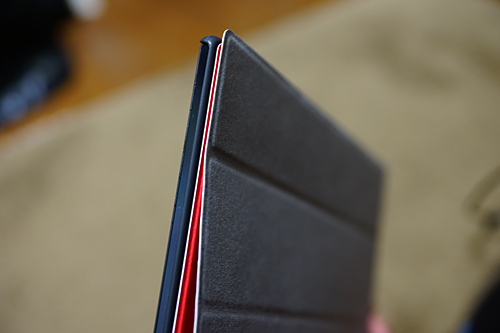
カバーを裏返してもマグネットでピタッとくっつくので、ぶらんぶらんせずに済みます。
ってことで、なかなか良い感じのケースなので
ケース選びの参考にしていただけたらなと思います。
あと、保護シートのパズドラ痕もくっきりしすぎてるのでこれを機に一度剥がそう。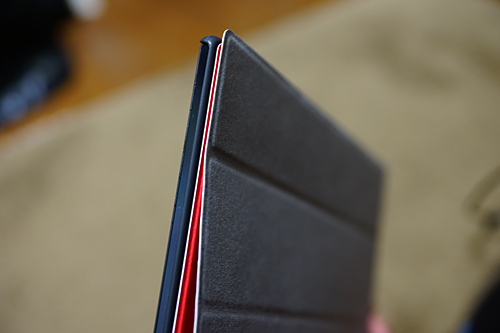
剥がしたけど、保護シートを付けてた方がやっぱり滑りやすく、パズドラがしやすいので
また保護シートを注文することにするとします。
カラーはブラック、パープル、レッドの3種類なのでお好みでどうぞ。
・Poetic Slimline Case for Sony Xperia Tablet Z (Black) 日本正規品
・Poetic Slimline Case for Sony Xperia Tablet Z (Purple) 日本正規品
・Poetic Slimline Case for Sony Xperia Tablet Z (Red) 日本正規品
![image6142252222222222222222222222222[1][2][2][2][2] image6142252222222222222222222222222[1][2][2][2][2]](http://livedoor.blogimg.jp/vaio_sony/imgs/3/1/31e89bc8.png)
▼Xperia Tablet Z 【16GBはストア限定モデルで色はブラックのみ】
・SGP311JP/B (16GB):52,800円![]() ~
~
・SGP312JP/B・W(32GB):59,800円![]() ~
~
SonyCard決済で、さらに3%OFF(詳しくはこちら)
▼関連ブログ (Xperia Tablet Z)レビュー!
(13.10.09)「Xperia Tablet Z」 Android 4.2.2アップデート後のHDMI出力に変化!?
(13.08.29) 「Xperia Tablet Z」大型アップデートで「Android4.2.2」へ、アップデートレビューだ!
(13.08.14) 最近ひそかに売れてるMHLケーブルをご紹介。Xperia Tablet Zにおすすめ!
(13.08.13) Androidデバイスマネージャー」で、かくれんぼしている端末を見つけだせ!
(13.07.15) 「Xperia Tablet Z」で「デジタル版 週刊少年ジャンプ」を買って読んでみた。これがまた便利!
(13.05.09) 「Xperia Tablet Z」のアップデートでタッチ操作改善!パズドラも全開に楽しめます!
(13.04.23) Xperia Tablet Z レビュー!別売りのMHL変換アダプターでブラビアにHD出力してみた!
(13.04.18) パズドラのデータ引き継ぎをしてみた。
(13.04.17) Andriod4.1にAdobe Flashプレーヤーをインストールしてみた。
(13.04.16) レザー製キャリングカバー「SGPCV5」を使ってみた。
(13.04.15) 専用クレードル「SGPDS5」を使ってみた。
(13.04.14) 専用の保護シートの視認性と貼る時のコツを伝授。
(13.04.13) ついに届いた!「Xperia Tablet Z」 開梱・設定レビュー!
(13.03.01) My 「Xperia Tablet Z」 購入手続き完了! 購入レポートだ!
![image50222222222222222222222222222[2][2][2][2][2] image50222222222222222222222222222[2][2][2][2][2]](http://livedoor.blogimg.jp/vaio_sony/imgs/d/7/d73f14df.png)
→ VAIO OUTLET 旧モデルをお得に買うならここ! ![image37722222222222222222222222222[2][2][2][2][2] image37722222222222222222222222222[2][2][2][2][2]](http://livedoor.blogimg.jp/vaio_sony/imgs/b/8/b8087ac6.png)
![image38422222222222222222222222222[2][2][2][2][2] image38422222222222222222222222222[2][2][2][2][2]](http://livedoor.blogimg.jp/vaio_sony/imgs/e/5/e5f2566d.png)
→ VAIO Fit14E/15Eの詳細・ご購入はこちら
→ VAIO Pro11/13の詳細・ご購入はこちら ![image39422222222222222222222222222[2][2][2][2][2] image39422222222222222222222222222[2][2][2][2][2]](http://livedoor.blogimg.jp/vaio_sony/imgs/1/3/1373b71b.png)
![image40422222222222222222222222222[2][2][2][2][2] image40422222222222222222222222222[2][2][2][2][2]](http://livedoor.blogimg.jp/vaio_sony/imgs/7/e/7e347d84.png)
→ VAIO Duo 13の詳細・ご購入はこちら
→ VAIO Tap 21の詳細・ご購入はこちら ![image41422222222222222222222222222[2][2][2][2][2] image41422222222222222222222222222[2][2][2][2][2]](http://livedoor.blogimg.jp/vaio_sony/imgs/b/8/b8730a5f.png)
![image10422222222222222222222222222[2][2][2][2][2] image10422222222222222222222222222[2][2][2][2][2]](http://livedoor.blogimg.jp/vaio_sony/imgs/c/9/c99ed40c.png)
→ 買い替え・サブPC選びで 絶対に知っておきたい「コツ」
→ 「ストアメール新規ご登録キャンペーン」 ~2013年12月26日(木)まで ![image6032252222222222222222222222222[1][2][2][2][2][2] image6032252222222222222222222222222[1][2][2][2][2][2]](http://livedoor.blogimg.jp/vaio_sony/imgs/6/1/6105730e.png)
![image129422222222222222222222222222[2][2][2][2][2] image129422222222222222222222222222[2][2][2][2][2]](http://livedoor.blogimg.jp/vaio_sony/imgs/5/b/5bbf069d.png)
→ ウォークマン 「NW-ZX1」
→ ウォークマン 「NW-F880シリーズ」 ![image7322223222222222222222222222222[2][2][2][2][2] image7322223222222222222222222222222[2][2][2][2][2]](http://livedoor.blogimg.jp/vaio_sony/imgs/c/a/cab200c1.png)
![image1216222242222222222222222222222[2][2][2][2][2] image1216222242222222222222222222222[2][2][2][2][2]](http://livedoor.blogimg.jp/vaio_sony/imgs/8/4/84a086e1.png)
35mmフルサイズ ミラーレス デジタル一眼 「α7」「α7R」の詳細・ご購入はこちら
【期間限定】Xperia Tablet Z ストアオリジナルパック販売で、年末はまったりと遊びつくせ! [Xperia Tablet Z]

「Xperia Tablet Z」がお値段そのままでコンテンツがセットになった
お得な「【期間限定】ストアオリジナルパック販売」を実施しています!
3種類のパックから選べるので、「動画PACK」「書籍PACK」「音楽PACK」
自分に合ったコンテンツと組み合わせてXperia Tablet Zをお得に購入しよう!
販売期間は
2013年10月31日(木) 10:00 ~ 2014年1月7日(火) 10:00まで
条件として、「My Sony ID」でログインした場合のみ購入可能。ゲスト購入は不可。
--------------------------------- 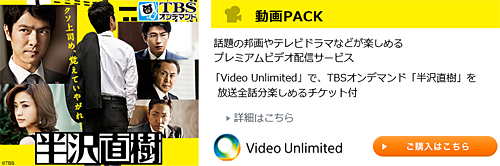
▼【動画PACK】・・・Video Unlimited(ビデオアンリミテッド)
TBSオンデマンド「半沢直樹」放送全話分楽しめる12ケタのプロダクトコードを無料提供。
コードの有効期限は「2014年2月28日(金)」まで。
「半沢直樹」が期間中見放題です。 動画パックとセット購入はこちらから
--------------------------------- 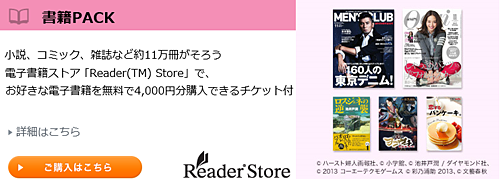
▼【書籍PACK】・・・「Reader Store」
電子書籍ストア「Reader Store」でお使いいただける4,000円分の購入チケット付。
20桁のプリペイド(NET CASH)番号をご提供します。
プリペイド(NET CASH)の有効期限は2014年3月31日(月)です。
これは太っ腹ですね。4,000円分ってかなりお得ですね。
書籍パックとセット購入はこちらから
--------------------------------- 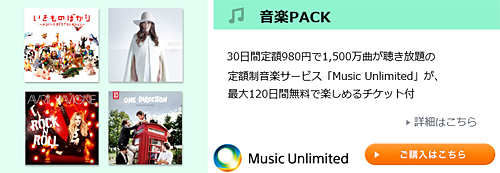
▼【音楽PACK】・・・「Music Unlimited」
30日間定額980円で1,500万曲が聴き放題の
定額制音楽サービス「Music Unlimited」が最大120日間無料で楽しめるチケット付。
内訳は(30日間無料プロダクトコード×3枚)で計90日間無料+
30日間無料体験期間も合わせて120日間無料となっている。
プロダクトコードの入力の有効期限は2014年2月28日(金)です。
音楽パックとセット購入はこちらから
---------------------------------
この3つのPACKの中でどう考えても一番お得に感じるのは
4,000円分の「書籍PACK」ですよね。 
僕ならこれを選びますよ。
ほんと僕も「Xperia Tablet Z」を半年以上使ってますが、良いタブレット端末です。
店頭でも好評展示中なので是非ご来店ください!
▼関連ブログ (Xperia Tablet Z)レビュー!
(13.10.09)「Xperia Tablet Z」
Android 4.2.2アップデート後のHDMI出力に変化!?
(13.08.29) 「Xperia Tablet
Z」大型アップデートで「Android4.2.2」へ、アップデートレビューだ!
(13.08.14) 最近ひそかに売れてるMHLケーブルをご紹介。Xperia
Tablet Zにおすすめ!
(13.08.13) Androidデバイスマネージャー」で、かくれんぼしている端末を見つけだせ!
(13.07.15)
「Xperia Tablet
Z」で「デジタル版 週刊少年ジャンプ」を買って読んでみた。これがまた便利!
(13.05.09) 「Xperia Tablet
Z」のアップデートでタッチ操作改善!パズドラも全開に楽しめます!
(13.04.23) Xperia Tablet Z
レビュー!別売りのMHL変換アダプターでブラビアにHD出力してみた!
(13.04.18) パズドラのデータ引き継ぎをしてみた。
(13.04.17) Andriod4.1にAdobe
Flashプレーヤーをインストールしてみた。
(13.04.16) レザー製キャリングカバー「SGPCV5」を使ってみた。
(13.04.15) 専用クレードル「SGPDS5」を使ってみた。
(13.04.14) 専用の保護シートの視認性と貼る時のコツを伝授。
(13.04.13) ついに届いた!「Xperia Tablet
Z」 開梱・設定レビュー!
(13.03.01) My 「Xperia Tablet Z」
購入手続き完了! 購入レポートだ!
▼Xperia Tablet Z 【16GBはストア限定モデルで色はブラックのみ】
・SGP311JP/B (16GB):52,800円![]() ~
~
・SGP312JP/B・W(32GB):59,800円![]() ~
~
SonyCard決済で、さらに3%OFF(詳しくはこちら)
![image502222222222222[2][2][2] image502222222222222[2][2][2]](http://livedoor.blogimg.jp/vaio_sony/imgs/5/c/5c19e45f.png)
→ VAIO OUTLET 旧モデルをお得に買うならここ! ![image377222222222222[2][2][2] image377222222222222[2][2][2]](http://livedoor.blogimg.jp/vaio_sony/imgs/4/5/455d15ff.png)
![image384222222222222[2][2][2] image384222222222222[2][2][2]](http://livedoor.blogimg.jp/vaio_sony/imgs/7/1/717411ff.png)
→ VAIO Fit14E/15Eの詳細・ご購入はこちら
→ VAIO Pro11/13の詳細・ご購入はこちら ![image394222222222222[2][2][2] image394222222222222[2][2][2]](http://livedoor.blogimg.jp/vaio_sony/imgs/c/3/c3a7ac60.png)
![image404222222222222[2][2][2] image404222222222222[2][2][2]](http://livedoor.blogimg.jp/vaio_sony/imgs/9/4/94223f9e.png)
→ VAIO Duo 13の詳細・ご購入はこちら
→ VAIO Tap 21の詳細・ご購入はこちら ![image414222222222222[2][2][2] image414222222222222[2][2][2]](http://livedoor.blogimg.jp/vaio_sony/imgs/a/7/a73636b5.png)
![image104222222222222[2][2][2] image104222222222222[2][2][2]](http://livedoor.blogimg.jp/vaio_sony/imgs/4/d/4d80a205.png)
→ 買い替え・サブPC選びで 絶対に知っておきたい「コツ」
→ 「ストアメール新規ご登録キャンペーン」 ~2013年12月26日(木)まで ![image603225222222222222[2][2][2] image603225222222222222[2][2][2]](http://livedoor.blogimg.jp/vaio_sony/imgs/b/a/bae5f0e4.png)
![image1294222222222222[2][2][2] image1294222222222222[2][2][2]](http://livedoor.blogimg.jp/vaio_sony/imgs/9/c/9cb67b83.png)
→ ウォークマン 「NW-ZX1」
→ ウォークマン 「NW-F880シリーズ」
![image7322223222222222222[2][2][2] image7322223222222222222[2][2][2]](http://livedoor.blogimg.jp/vaio_sony/imgs/b/f/bf69588c.png)
![image121622224222222222222[2][2][2] image121622224222222222222[2][2][2]](http://livedoor.blogimg.jp/vaio_sony/imgs/1/b/1b76d419.png)
35mmフルサイズ ミラーレス デジタル一眼 「α7」「α7R」の詳細・ご購入はこちら
「Xperia Tablet Z」 Android 4.2.2アップデート後のHDMI出力に変化!? [Xperia Tablet Z]
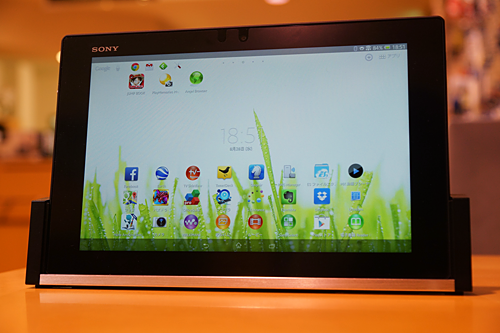
今日はブログの質問にもあった
「Xperia Tablet Z」 Android 4.2.2アップデート後
HDMI接続時の表示されるサイズがおかしなことになっている
ってことに付いてちょっと調べてみました。
ちなみに上の写真がAndroid4.2.2にアップデートした画面。
時計やバッテリ表示が右上にあって、ホームや戻るが下の中央にあります。 
ちょうど、
店頭展示はAndroid4.1なので、比べてみると、
時計やバッテリ表示が右下にあって、ホームや戻るが左下にあります。
こうやってみると、表示がかなり変わりました。
まずは、Android 4.1をMHL(HDMI)接続でブラビアに接続。
↓良く考えたら以前この表示に関する記事も書いてました。良ければ参考に 。
▼関連ブログ (Xperia Tablet Z)レビュー!
(13.04.23) 別売りのMHL変換アダプターでブラビアにHD出力してみた!
(13.08.14) 最近ひそかに売れてるMHLケーブルをご紹介。Xperia Tablet Zにおすすめ! 
はい、これがAndroid4.1の時のHDMI出力。
写真が小さいので違いが分かっていただけますかね?

実は「Xperia Tablet Z」の解像度はフルHDを超える1920×1200ドット。
「BRAVIA」は1920×1080ドット、なのでタブレットの画面をそのまま表示することができません。
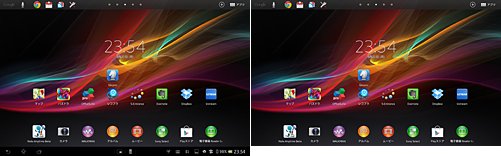
よく見るとテレビに出力される映像には
これが表示されていなく、さらに、1200 ? 1080 = 120ドット
ってことでテレビには120ドット下から削って、
綺麗にドットバイドットで間引かれずに表示されます。
この辺はAndroidの仕様で、FullHDオーバー時の表示の対処がされています。 
なので、nasneの動画を再生すると、画面いっぱいに表示されるんですね。
まずこれが、Android4.2.2アップデート前の表示の仕様です。
つぎに、Android4.2.2に
アップデート後、HDMI接続すると... 
おっ、画面表示がタブレットの画面と同じように表示されました。
カットされてるところがありません。
ってことは...こういうことになる。 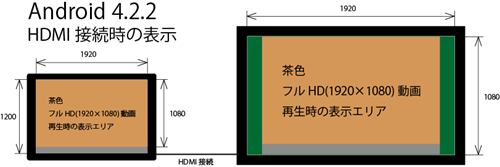
タブレットの縦の1200ドットを無理やり、1080ドットのテレビの表示するので、
まびかれるし、横の緑の部分が表示されなくなって一回り小さな表示になってしまう。 
なるほど、ハイビジョン動画なんかを再生すると、
画面いっぱいではなく、一回り小さく表示されます。
たしかに、これはアップデートして微妙に感じるところですね。
まとめると、
タブレットの画面がそのまんま出るようになったので、
どんなアプリでも、カットされることなく出力して楽しめるようになった。
そのかわり、左右に無駄なスペースができるので、
テレビの表示が一回り小さくなってしまいました。
ってことですね、。
設定関連をいろいろ探してみましたが、もちろん以前のような表示方法に戻せないみたい。
これは、たしかにAndroidの仕様変更上の問題のようだ。
ただし、「Xperia Z」のようなフルHD(1920×1080)ディスプレイの場合は
テレビと同解像度なので全く問題ないので
1920×1200ドット解像度のタブレットの出力がこういう仕様に変更されたのでどうしようもないようです。
というわけで、もし、まだAndroid4.2.2にアップデートされてない方で、
テレビに全画面で出力したい方はアップデートを控えたほうがよさそうです。
でも、僕はタブレットの画面が全部表示される方が違和感が減って良かった派なので
Android4.2.2のアップデートはこれはこれで良かったのかなと思います。
以上、ブログの回答コーナーでした。
▼「My Sony Club」と「ストアメンバープログラム」について ![image[31][3][2] image[31][3][2]](http://livedoor.blogimg.jp/vaio_sony/imgs/8/8/88be33d2.png)
「Xperia Tablet Z」大型アップデートで「Android4.2.2」へ、アップデートレビューだ! [Xperia Tablet Z]
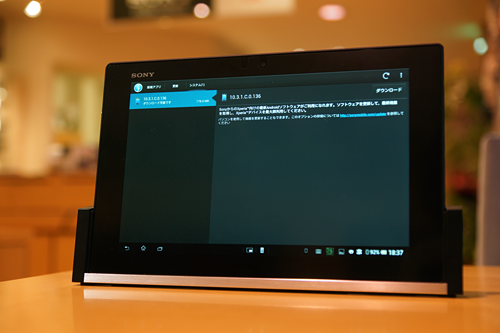
「Xperia Tablet Z」大型アップデートが開始されました。
早速「Android4.2.2」へ、アップデートしてみたのでレビューしたいと思います。
通知領域からアップデートがあったらそこから進めてもいいし、
設定 > タブレット情報 > ソフトウェア更新
からアップデートできます。 
ダウンロード容量は178MB。光ファイバー環境で1分ほどでダウンロードが完了。 
アップデートは10分ほどかかって終了。
さすがに今回のアップデートには時間がかかりました。 
途中、NFCファームウェアの更新もされてました。 
まずロック画面がかわってました。
この画面でウィジェットを複数登録できるのでロック解除しなくても見れるようになっている。 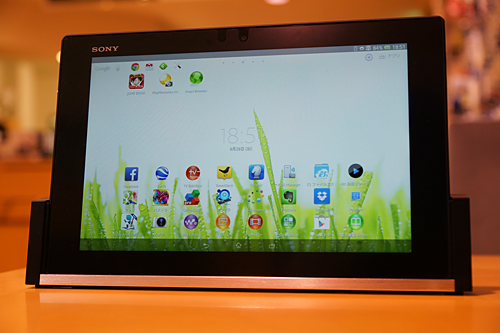
特にデータが消されることなく無事にアップデートは完了しました。 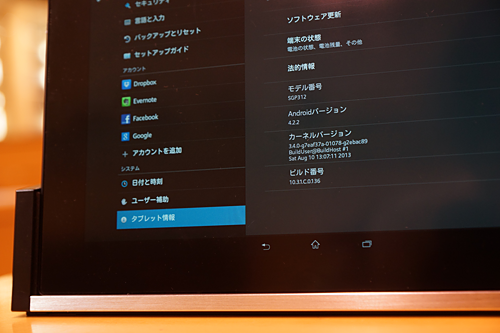
Androidバージョン:4.2.2
ビルド番号:10.3.1.C.0.136 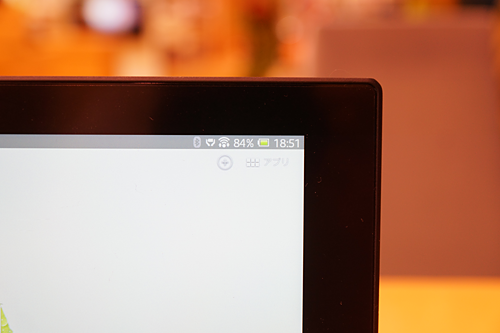
表示もかなりかわってました。 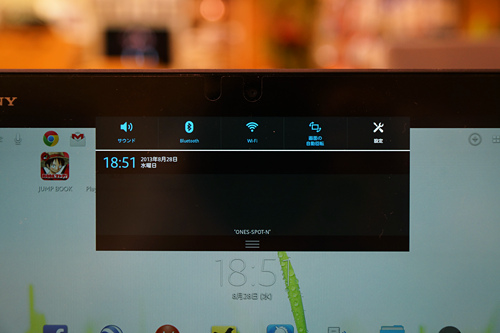
スマホのように画面上部から下にスライドさせると、通知領域が出てきます。
ここで簡単に設定や画面の回転Wi-Fi・BluetoothのON/OFFや
サウンドのミュート設定ができるようになっています。 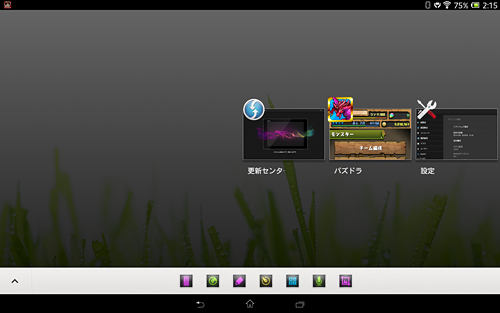
ホームボタンの右隣のボタンをおすと、今開いているアプリ一覧が出てきます。
アプリを終了したい場合は、アプリを指でしたにスライドすればOK。
スモールアプリのアイコンもかなり変わってました。 
パズドラも問題なく動いています。
とにかくこれでまた使い込んでみよう。
以上アップデートレポートでした。 ![image[40][2][2][2] image[40][2][2][2]](http://livedoor.blogimg.jp/vaio_sony/imgs/1/6/166eed26.png)
![image414222225222222222222[2][2][2][2][2][2][2] image414222225222222222222[2][2][2][2][2][2][2]](http://livedoor.blogimg.jp/vaio_sony/imgs/b/e/be809298.png)
VAIO Pro 13 / VAIO Pro 11 ![image18122222222222222[2][2][2][2][2][2][2] image18122222222222222[2][2][2][2][2][2][2]](http://livedoor.blogimg.jp/vaio_sony/imgs/1/0/1094f8b8.png)
![image8532222222222222[2][2][2][2][2][2][2] image8532222222222222[2][2][2][2][2][2][2]](http://livedoor.blogimg.jp/vaio_sony/imgs/c/5/c572c3ce.png)
![image34542222222222222222[2][2][2][2][2][2][2] image34542222222222222222[2][2][2][2][2][2][2]](http://livedoor.blogimg.jp/vaio_sony/imgs/d/8/d8eb074a.png)
VAIO red edition ![image30322222222222222222[2][2][2][2][2][2][2] image30322222222222222222[2][2][2][2][2][2][2]](http://livedoor.blogimg.jp/vaio_sony/imgs/8/6/861ddaba.png)
VAIO Duo 13 / VAIO Duo 11
最近ひそかに売れてるMHLケーブルをご紹介。Xperia Tablet Zにおすすめ! [Xperia Tablet Z]
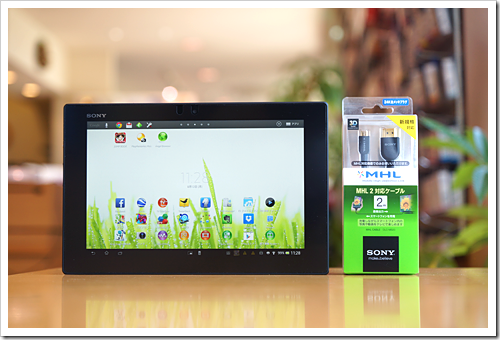
最近ひそかに売れてるMHLケーブルをご紹介。
この商品は特に「Xperia Tablet Z」におすすめです!
そういや以前に「Xperia Tablet Z」をテレビにHDMI出力するレビューを書きましたが
今回は変換アダプターではなく、1本のシンプルなケーブルでの接続です。
▼以前のブログ (13.04.23)
Xperia Tablet Z レビュー!別売りのMHL変換アダプターでブラビアにHD出力してみた!
それでは行ってみましょう! 
▼MHL端子用接続ケーブル
microUSB端子(MHL対応) ←→ HDMI端子(MHL対応)
・DLC-MB10(1.0m) 2,980円(税込) ソニーストア販売価格
・DLC-MB15(1.5m) 3,480円(税込) ソニーストア販売価格
・DLC-MB20(2.0m) 3,980円(税込) ソニーストア販売価格
(すべて、AV10%OFFクーポンが使えます。詳しくはこちら)
ちょっぴり高めのMHLケーブルなんですが、
そもそもMHLケーブルってなんぞや?ってのが聞きなれない方が感じるところ。 
最近のスマホやタブレットなんかは、microUSB端子が付いていて、
ここからUSB充電やパソコンと接続したりするんですが、
スマホ・タブレットでこのmicroUSB端子が(MHL対応)ってなってたら、
この「MHL端子用接続ケーブル」を使って、ハイビジョンテレビにHDMI接続して
テレビに画面を映し出すことができます。
最近のテレビで、HDMI端子のところに「MHL対応」ってなっていれば、
電源供給を兼ねてテレビと接続し、スマホ・タブレットの画面を映し出すことができるんですね。
なので注意したいのが、
HDMI端子が「MHL対応」でない場合は使えないので注意が必要です。 
今回、僕が買ってみたのは2.0mのケーブル。
実際に使ってみても思いましたがやっぱ2mがおすすめですよ。
金額が高いだけに失敗して買い直ししたくないので僕はあえて2.0mを選択。
本当は3.0mがあれば余裕をもって買うんですがね。 
それでは早速つないでみましょう。
Xperia Tablet Z側は、microUSB(MHL対応)に接続。 
テレビ側も、MHL対応のHDMI端子「HDMI1 /MHL」にしっかり接続すること。
接続すればもう「Xperia Tablet Z」の画面がそのまま表示される。
とにかく接続すれば「Xperia Tablet Z」を充電しながら使えるのが良い。
バッテリーの残量を気にすることなく使えるので超おすすめです。 
「ワイヤレスおでかけ転送」しているテレビ番組もそのまま出力できるので、
実家に帰った時にみんなに大画面で見せてあげたい番組がある時なんかに便利ですね。 
Wi-Fiにつないでれば、インターネットも手元で操作し、家族みんなで大画面楽しめる。 
そうそう、この4Kテレビにスクリーンミラーリングの機能が付いているのですが、 
リモコンの一つにNFCが搭載されていて、
スマホやタブレットのNFCにかざすと、スクリーンミラーリング機能でワイヤレスで
スマホの画面をテレビに映し出すことができます。 
この時、ワイヤレスの接続はWi-Fiダイレクト機能による接続になるので
テレビとの接続にWi-Fiを使っているので、Wi-Fiによるインターネットが切断されてしまいます。
Wi-Fiが切れてしまうのですが、スマホの場合モバイルデータ通信での接続ができるので
ワイヤレス接続での通信も大丈夫なんですね。かなり理想的です。 
なので、通信が必要なゲームでも大画面でワイヤレスで接続することができます。
大人気のパズドラなんかを、みんな楽しむ場合、
小さなスマホを数人が除覗くより、大画面に映し出して、それを見ていただくといったことができます。 
それを今度は「Xperia Tablet Z」のWi-Fiモデルでスクリーンミラーリングすると、
Wi-Fiによるインターネットが切断されちゃうので、
インターネット通信が必要なソーシャルゲームは大画面のテレビで楽しめません。 
ってことで、話は戻って、便利なのがこのMHL対応のHDMIケーブルなんですね。
これならWi-Fiが切断される心配は無く、通信しながら大画面に映し出すことができる。 
しかも接続中はバッテリーの心配もいらないですからね。
ガンガン遊べちゃいますよ。
こんなに便利なケーブルなんですが、
僕の家のBRAVIAはMHLに対応していないんで実際使えません。
かといって、それだけのためにテレビを買い替えるわけにはいきません。
そんなときに便利なのが先月発売されたこのAVアンプ。 
▼マルチチャンネルインテグレートアンプ(Wi-Fi+有線LAN、Bluetooth、MHL対応)
・STR-DN1040 : 49,800円(税込) ![]()
![]() ストアメンバーズプログラム(詳しくはこちら)
ストアメンバーズプログラム(詳しくはこちら)
・AV10%OFFクーポンが使えます。 (割引金額:-4,980円) → 44,820円(税込) ![]() SonyCard決済で、さらに3%OFF(詳しくはこちら) → 43,475円(税込)
SonyCard決済で、さらに3%OFF(詳しくはこちら) → 43,475円(税込)
これをテレビと接続すれば、
アンプ側の前面のMHL対応HDMLケーブルが利用できます。
僕は以前からこのアンプかなり気に入っているので今度狙いたい商品の一つです。
これさえあればMHL対応HDMI端子も使えるので、3年前のテレビと接続して
テレビがパワーアップしてくれます。
ってことで、このアンプもご一緒にどうですか?ってことですね(笑) 
▼MHL端子用接続ケーブル
microUSB端子(MHL対応) ←→ HDMI端子(MHL対応)
・DLC-MB10(1.0m) 2,980円(税込) ソニーストア販売価格
・DLC-MB15(1.5m) 3,480円(税込) ソニーストア販売価格
・DLC-MB20(2.0m) 3,980円(税込) ソニーストア販売価格
(すべて、AV10%OFFクーポンが使えます。詳しくはこちら)
ちなみに僕はこのMHLケーブルを以前6月23日に
ワンズ大阪バスツアーでソニーストア大阪で購入してきたものです。 
僕もソニーストア大阪でのお買い物は初めて。
もちろん購入時にワンズ経由でのお買い物ということで、
ショップコード「2029001」を店員さんにお伝えして購入しております。
もしよろしければ、ソニーストア大阪で直接買われる場合は、
ワンズのショップコード「2029001」をお伝えいただくとありがたいです。
ワンズのブログをみて、購入意欲が出たときはよろしくお願いいたします。 
ちなみに上のレシートかなり安く買えてると思いますが、
・DLC-MB20(2.0m) 3,980円(税込) ソニーストア販売価格
このケーブルを最終2,379円で買ってました。
理由は、以前に「Store Member Card」を作った時に、
ソニーストア大阪・名古屋・銀座のリアル店舗で使える500円クーポンがもらえてたので
そういったものも使い、AV10%OFFクーポンとSonyCard決済3%OFFなどを使っています。
あとたぶん自分の持ってたポイントも少し使ってると思います。
とにかくせっかく貰えた500円クーポンを何に使おうかと悩んだ結果がこれです。
最終的に僕が得してるように見えて買わされた感があるのは間違いないですね。
だってこのケーブル買ったけど家では使えないですからね(笑)
さて、この記事のおまけと言うことで
久しぶりに僕のパズドラの状況でもお伝えしたいと思います。 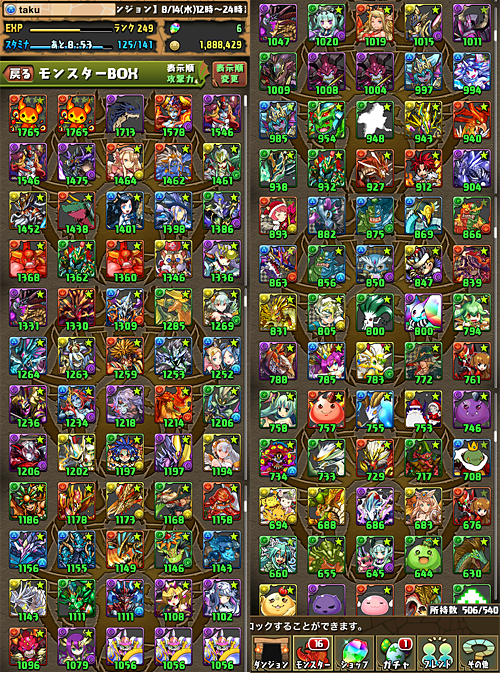
かなりランクが上がってきました。
今の時点でランク 249です。
最近地獄級がなんとかノーコンクリアできるようになってきました。
降臨系のダンジョンも出てきたらチャレンジできるようになったので、かなり楽しくなってきました。
でも超地獄級はノーコン無理なので、レアガチャ一回するつもりで挑戦しています。
パズル力が行き詰ってスキルレベル上げでなんとか補おうとしているんですが、
ホルスがうまく使いこなせません。肝心な時に失敗してしまうのが現状。
ランクの割にへたくそなんでだれかコツを教えてください(笑)
引き続きフレンド募集です。
僕は今現在iPhoneで頑張ってます。
現在、ランク249で名前がtaku。
IDが198,179,229なんで、僕よりもとてつもなく凄い人、
よければフレンド登録お願いします(笑)
一応僕のLv99のモンスター一覧です。これを参考にフレンド申請してくださいね。
01・(闇)カオスデビルドラゴン Lv99
02・(木)グラビドンアースドラゴン Lv99
03・(水)クリスタルオーロラドラゴン Lv99
04・(木)エンシェントドラゴンナイト Lv99 スキルLv04 6ターン
05・(闇)カオスドラゴンナイト Lv99 スキルLv03 7ターン
06・(闇)魔王・ヴァンパイアロード Lv99 スキルLvMAX 5ターン
07・(闇)常夜の魔女・リリス Lv99 スキルLvMAX 10ターン
08・(火)爆炎龍・グランティラノス(究極進化) Lv99
09・(木)大花龍・ガイアブラキオス(究極進化) Lv99 スキルLvMAX 10ターン
10・(水)氷塊龍・デプスプレシオス(究極進化) Lv99 スキルLv11 20ターン
11・(闇)月光龍・ルナデスピナス(究極進化) Lv99 スキルLvMAX 10ターン
12・(光)太陽龍・ソルプテラドス(究極進化) Lv99 スキルLvMAX 10ターン
13・(水)フェンリルナイト・カムイ Lv99 スキルLv03 7ターン
14・(火)メテオボルケーノドラゴン Lv99
15・(火)紅蓮の女帝・エキドナ Lv99 スキルLv02 14ターン
16・(闇)覚醒ヘラ Lv99 スキルLv01 30ターン
17・(水)蒼穹の双星神・イズン&イズーナ Lv99
18・(火)破壊神・シヴァ Lv99 スキルLv01 22ターン
19・(闇)究極召喚・バハムート Lv99 スキルLv08 13ターン
20・(光)覚醒ゼウス Lv99 スキルLv01 35ターン
21・(火)フェニックスナイト・ホムラ Lv99 スキルLvMAX 5ターン
22・(水)大海の歌姫・セイレーン Lv86 スキルLvMAX 5ターン
23・(闇)覚醒ヘラ(2体目) Lv99
24・(光)薔薇戦姫・グレイスヴァルキリー(木)Lv99 スキルLvMAX 5ターン
25・(闇)ツクヨミ Lv99
26・(光)天空の騎士・ヴァーチェ Lv99
27・(水)覚醒ヘラ・イース Lv99
28・(火)炎隼神・ホルス Lv99
29・(火)剛腕の巨人・ギガンテス Lv99 スキルLvMAX 5ターン
30・(水)破龍皇帝・グランドジークフリート Lv99 スキルLv1 11ターン
31・(水)ヤマタノオロチ Lv99 スキルLv01 25ターン
32・(光)戦乙女・プリンセスヴァルキリー(2体目)Lv99 スキルLvMAX 5ターン
33・(木)王狼英雄・ノーブルクーフーリン Lv99 スキルLv02 10ターン
34・(木)完全覚醒・光龍王サイガ(光) Lv99 スキルLv01 15ターン
35・(闇)深潭の暗黒龍・ヴリトラ(闇) Lv99
36・(火)天下の大泥棒・石川五右衛門 Lv.99 スキルLv01 30ターン
37・(光)聖獣龍・エンジェリオン(木) Lv99 スキルLv3 9ターン
38・(火)戦女神・セイントミネルヴァ(光) Lv99 スキルLv01 10ターン
39・(水)命護の青龍・カリン Lv99 スキルLv01 14ターン
40・(木)スサノオノミコト Lv99 スキルLv01 20ターン
41・(闇)災禍の魔神王サタン Lv99 スキルLv01 35ターン
42・(水)商業神・ヘルメス Lv99
43・(闇)逆心の神魔王・ルシファー(闇) Lv99 スキルLv01 20ターン
44・(火)覚醒ヘラ・ウルズ(闇) Lv99 スキルLv01 14ターン
45・(水)穿鮫龍・メガロドラン(火) Lv99
▼その他育成中
・(火)剛腕の巨人・ギガンテス(2体目) Lv97 スキルLv02 10ターン
・(木)覚醒オーディン Lv88 スキルLv01 17ターン
・(光)閃剣の魔神将・バアル(闇) Lv85
・(木)大樹の精霊・アルラウネ Lv76
・(水)愛と水の精霊・ウンディーネ Lv71
・(水)突撃兵・マリンゴブリン Lv69 スキルLv05 7ターン
・(闇)終焉の狡知神・ロキ(闇) Lv65 スキルLv01 17ターン
・(木)マリンライダー・ロビン Lv67
・(木)予見の魔神将・アスタロト Lv65 スキルLv05 16ターン
・(光)ライトニングホーリードラゴン Lv59
・(光)ドラゴンライダー・アーサー(闇)Lv58
・(闇)ダークゴーレムMk-III Lv58
・(木)モルボルキング&トンべりキング(水) Lv46 スキルLvMAX 15ターン
・(光)天空の使徒・エンジェルLv45 スキルLv1 10ターン
・(水)魔神・アモン Lv41
・(木)自由と風の精霊・シルフ Lv40
・(闇)霊護の白虎・ハク Lv38 スキルLv01 14ターン
・(光)炎聖騎龍・フォーミュラー(火) Lv.35
・(木)霊峰の破戒神・大天狗 Lv34
・(火)フレアドラール Lv33
・(光)モーグリ&カーバンクル&チョコボ(光) Lv32
・(光)覚醒アテナ(木) Lv31
今は先日手に入れた「覚醒アテナ」で神パーティ9倍を楽しんでみたいと思います。
将来「ゴッドエンハンス」的なものも出てくるのでしょうか?
それではみなさんも良いパズドラライフを!
・パズドラウエハース 20個入 BOX (食玩・ウエハース)
![image6142252222222222222222222222[2] image6142252222222222222222222222[2]](http://livedoor.blogimg.jp/vaio_sony/imgs/b/e/beddba8b.png)
![image4932222222222222[2] image4932222222222222[2]](http://livedoor.blogimg.jp/vaio_sony/imgs/6/b/6b04370a.png)
DSC-RX100M2の詳細・ご購入はこちらから ![image5422222222222222[2] image5422222222222222[2]](http://livedoor.blogimg.jp/vaio_sony/imgs/a/6/a670e8d6.png)
・「DSC-RX1R」 発売記念キャンペーン!
![image414222225222222222222222[2] image414222225222222222222222[2]](http://livedoor.blogimg.jp/vaio_sony/imgs/c/4/c4e43366.png)
VAIO Pro 13 / VAIO Pro 11 ![image18122222222222222222[2] image18122222222222222222[2]](http://livedoor.blogimg.jp/vaio_sony/imgs/5/e/5e389d56.png)
![image8532222222222222222[2] image8532222222222222222[2]](http://livedoor.blogimg.jp/vaio_sony/imgs/3/a/3a3e1aa0.png)
![image34542222222222222222222[2] image34542222222222222222222[2]](http://livedoor.blogimg.jp/vaio_sony/imgs/d/2/d2f20ee2.png)
VAIO red edition ![image30322222222222222222222[2] image30322222222222222222222[2]](http://livedoor.blogimg.jp/vaio_sony/imgs/1/c/1c6ef2b3.png)
VAIO Duo 13 / VAIO Duo 11
「Androidデバイスマネージャー」で、かくれんぼしている端末を見つけだせ! [Xperia Tablet Z]
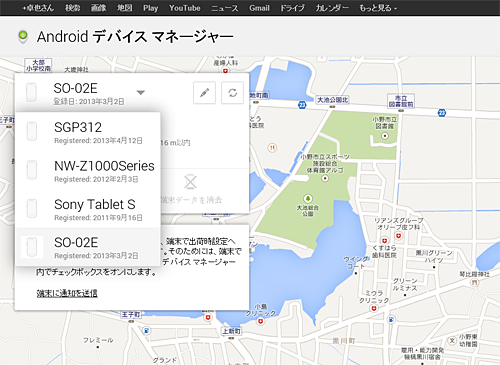
Googleが先日「Androidデバイスマネージャー」という
Androidデバイスの遠隔追跡サービスを公開していたので、ちょっとご紹介したいと思います。
▼Androidデバイスマネージャー
https://www.google.com/android/devicemanager?u=0
「Androidデバイスマネージャー」で何ができるかと言うと、
パソコンや他の端末から紛失したときに音を鳴らせて知らせてくるのと
遠隔でデータを消去できるエマージェンシー機能も備える。
まずはGoogle IDとパスワードでログインしてください。
僕は4つのAndroidデバイスを持っているのですがしっかり登録日まで出てきました。
・SGP312(Xperia Tablet Z) 登録日:2013年4月12日
・NW-Z1000Siries(Walikman Z) 登録日:2012年2月3日
・Sony Tablet S 登録日:2011年9月16日
・SO-02E(Xperia Z) 登録日:2013年3月2日
登録している台数分がここに表示されます。 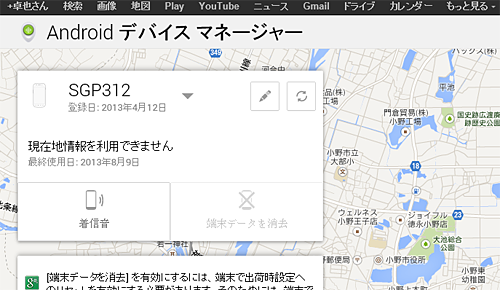
端末を選んでから「更新マーク」をクリックして現在地情報を更新してください。
現在地情報が分からない場合は遠隔追跡できないので注意。
もちろんWi-Fiにもつながっている条件があるので、
現在地情報が表示されないと見つけ出せません。
パソコンからAndroid端末に信号が遅れるのは
「着信音」 「端末データを消去」の2つです。
「端末データを消去」が薄く表示されているのは端末側での設定の問題です。
この辺はまた後で。 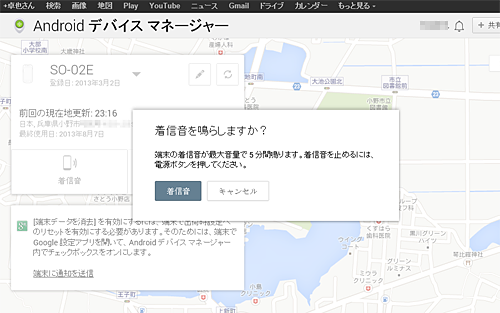
現在地が取得出来たら「着信音」を押して確認画面の「着信音」を押します。 
そうすると、SO-02Eから特別な着信音が鳴ります。
この時、マナーモードでも鳴るようになっているのでご安心を。
着信音は5分間なり続けるのでその間にどこに隠れてしまったか探すことができる。
まぁ隠れた場所によっては届かないかもしれないが分かっていれば便利な機能でもあります。 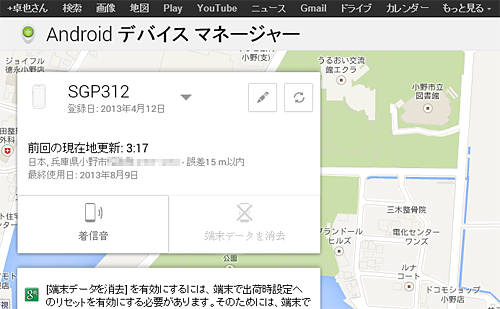
それと、盗まれたときに役に立つかもしれない機能として、
遠隔で「端末データを消去」できるっていう機能。
これは事前にAndroid端末で設定が必要なのでちょっと説明します。 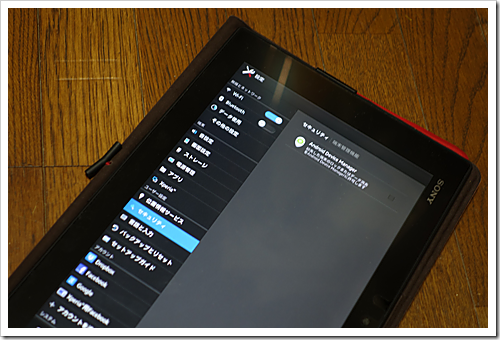
設定 > セキュリティ >Android Device Manager
を順にタップ。 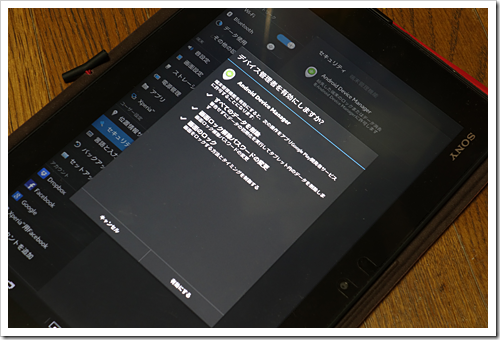
デバイス管理者を有効にしますか?で「有効にする」を選ぶ。
これでAndroid端末側での設定が完了。 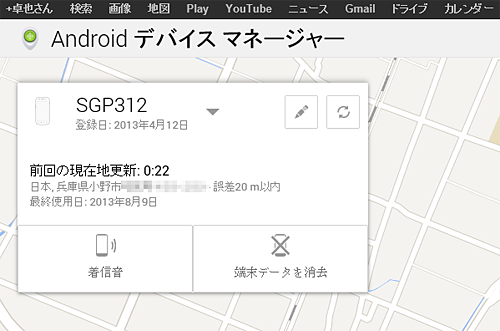
そして、ブラウザを更新して読み直すと「端末データを消去」が選べるようになります。
ってことで「端末データを消去」押してみます。 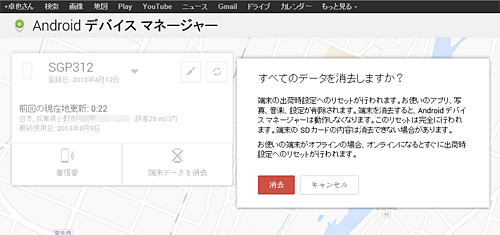
ホッ、しっかり確認画面が出てくるので、うっかりいきなり消えることはありません。
ただ、確認画面の「消去」を押せば終わりです。
盗まれた場合にはほんと良い機能だと思います。
ただし、通信に繋がっていないといけないのですが...。 
ともあれ、知っていれば何かと役に立つかもしれない「Androidデバイスマネージャー」。
とにかく消えても大丈夫なように大事なデータをここだけに入れておかないようにして、
最悪の事態にも対応できる環境づくりを考えておいた方がよさそうですね。
もしものために一度設定してみてはいかがですか? ![image6142252222222222222222222222[2] image6142252222222222222222222222[2]](http://livedoor.blogimg.jp/vaio_sony/imgs/b/e/beddba8b.png)
![image4932222222222222[2] image4932222222222222[2]](http://livedoor.blogimg.jp/vaio_sony/imgs/6/b/6b04370a.png)
DSC-RX100M2の詳細・ご購入はこちらから ![image5422222222222222[2] image5422222222222222[2]](http://livedoor.blogimg.jp/vaio_sony/imgs/a/6/a670e8d6.png)
・「DSC-RX1R」 発売記念キャンペーン!
![image414222225222222222222222[2] image414222225222222222222222[2]](http://livedoor.blogimg.jp/vaio_sony/imgs/c/4/c4e43366.png)
VAIO Pro 13 / VAIO Pro 11 ![image18122222222222222222[2] image18122222222222222222[2]](http://livedoor.blogimg.jp/vaio_sony/imgs/5/e/5e389d56.png)
![image8532222222222222222[2] image8532222222222222222[2]](http://livedoor.blogimg.jp/vaio_sony/imgs/3/a/3a3e1aa0.png)
![image34542222222222222222222[2] image34542222222222222222222[2]](http://livedoor.blogimg.jp/vaio_sony/imgs/d/2/d2f20ee2.png)
VAIO red edition ![image30322222222222222222222[2] image30322222222222222222222[2]](http://livedoor.blogimg.jp/vaio_sony/imgs/1/c/1c6ef2b3.png)
VAIO Duo 13 / VAIO Duo 11
「Xperia Tablet Z」で「デジタル版 週刊少年ジャンプ」を買って読んでみた。これがまた便利! [Xperia Tablet Z]
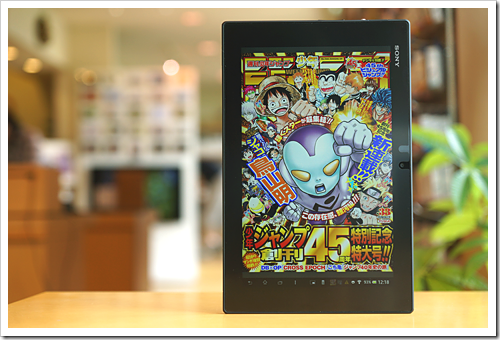
少年ジャンプ創刊45周年特別記念特大号!!で
鳥山明先生の新連載が始まるという記事が耳に入って気になっていたら、
なんと!AndroidやiOSのアプリで購入して楽しめると聞いたから
早速「Xperia Tablet Z」で楽しんでみました。
正直、ジャンプを買うなんてドラゴンボール見てた以来だな。何十年前かな?
今でもジャンプに掲載されるマンガは見てるっちゃ見てます。
大好きなワンピースなんかはアニメとコミックで楽しんでいます。
あとはトリコくらいですかね。これはアニメオンリーです。
でもジャンプは買わなくっても単行本はたくさんあります。
息子たちがいろいろ買ってるみたいで僕は読んでません。
なので本当に久しぶりなんで、なんだかワクワクしました。 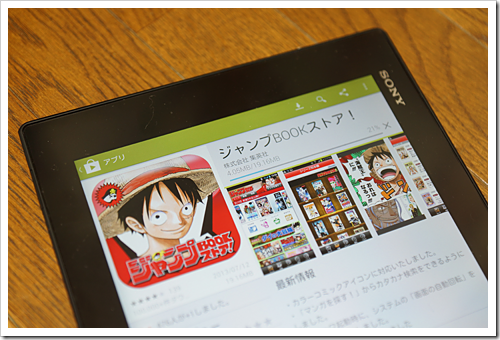
それでは早速見てみよう!
まずは専用アプリのダウンロード。
「ジャンプBOOKストア!」(無料)をダウンロードします。 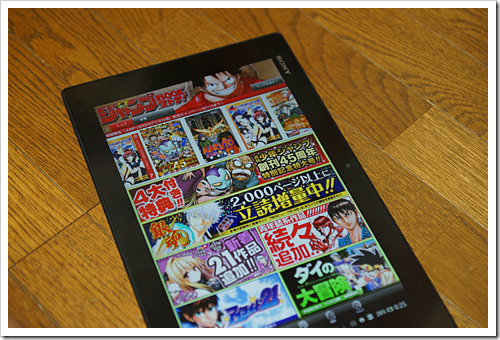
アプリがインストールされたら立ち上げます。
いろいろ出てきました。
この中で「少年ジャンプ創刊45周年特別記念特大号!!」をタップ。 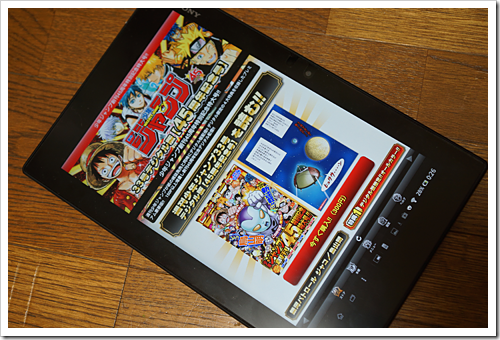
週刊少年ジャンプ33号デジタル版【45周年記念号】
金額は300円で購入できる。
300円で買えます。
たしか昔買ってた頃は170円~190円程の時代だったんだけど、
高いのか安いのか今の相場が分からず買っちゃったんですが、
通常雑誌を買うと250円みたいですね。
通常よりちょっと高いのか。
でもこれがなかなか便利で良かったですよ。 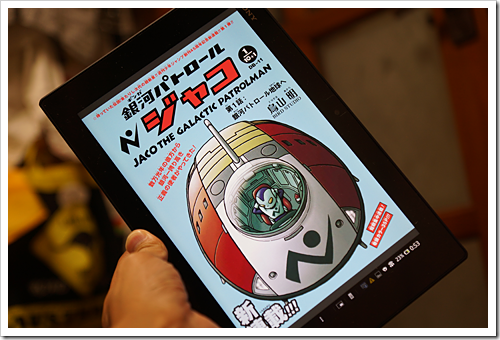
おぉー!鳥山明先生の作品「銀河パトロール ジャコ」です。
これです!この絵です!シンプルに見えてしっかり書き込んでる
この鳥山明ワールドが僕の絵心の原点でした。
やっぱ絵を見てるだけで楽しい。こんな作者、他にいますか?
そして絵を見てるだけでなんとなく話が分かってしまうのが鳥山先生の凄さかなとも思う。 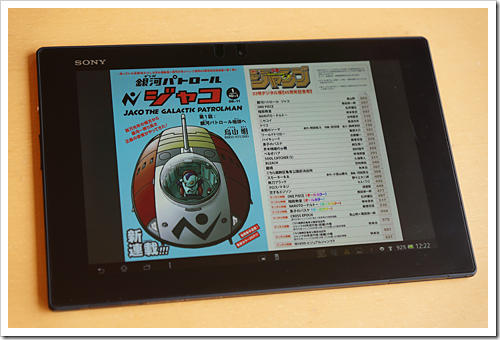
横にすれば見開きで見れます。
あと、ジャンプって約700gくらいありますが、
Xperia Tablet Zはなんと、約495g。
ジャンプを持つより遥かに軽い!
しかも防水なんでお風呂でも楽しめるといった便利さ。
何冊入れても重さは変わらない。容量あるだけ入れられるってのがいいですね。
あと、1回買っておけば自分の持っているいろいろな端末で楽しめるのも良い。 
試しに「iPad mini」にもいれてみました。
そう!一度購入すると、複数の端末に入れて楽しめる。
手順としては、まずは、ジャンプBOOKストアで「会員登録」をしよう。
メールアドレスとパスワードを登録します。
あとは、Android端末やiOS端末どちらでも構わないので、
「ジャンプBOOKストア!」(無料)をインストールし、サインインすれば
本棚が同期されどちらでも見ることができます。
例えば、僕なんかiPad2もあるのでそれに設定したり、「Xperia Z」に入れれば
計4台で楽しむことができる。
購入して4人で別々に楽しむことができます。
これって凄くないですか?
順番待ちする必要が無いですよね。
それで300円って考えるとある意味安いかも。
これはかなり楽しめるのかもしれないですね。
これからしばらく買ってみることにします。
データの持ち方も気になるし。 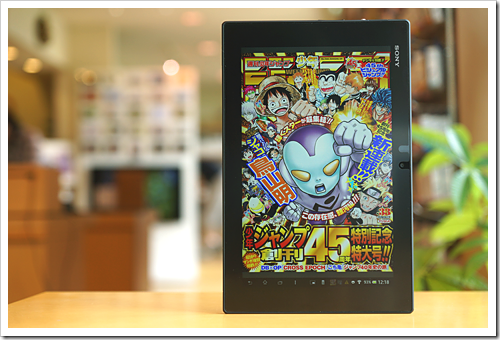
それと楽しい企画として、
連載作品のキャラクターたちが飛び出る「AR企画」。 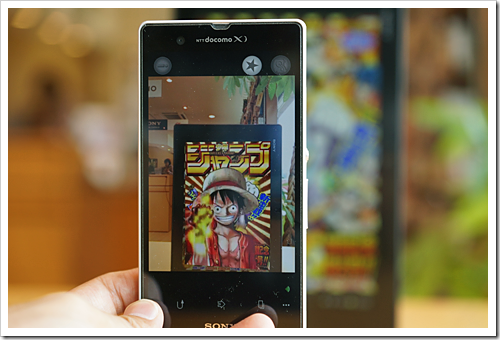
「mue Alive!」というARアプリ使って、ジャンプの表紙をカメラで見ると
急に表紙からジャンプキャラクター達が動き出して楽しめます。
本の中のマンガのタイトルロゴをかざしても色々な演出をしてくれるので要チェックです。
ほんといろいろ力が入っていて買ってみようかなと思いました。頑張ってるなジャンプ!
雑誌はかさばって邪魔になるのでデジタル版ですがしばらく買い続けてみることにします。
皆さんもデジタル版の利便性で家族全員で楽しんでみませんか?
ではでは。
▼関連ブログ (Xperia Tablet Z)レビュー!
(13.04.18) パズドラのデータ引き継ぎをしてみた。
(13.04.17) Andriod4.1にAdobe Flashプレーヤーをインストールしてみた。
(13.04.16) レザー製キャリングカバー「SGPCV5」を使ってみた。
(13.04.15) 専用クレードル「SGPDS5」を使ってみた。
(13.04.14) 専用の保護シートの視認性と貼る時のコツを伝授。
(13.04.13) ついに届いた!「Xperia Tablet Z」 開梱・設定レビュー!
(13.03.01) My 「Xperia Tablet Z」 購入手続き完了! 購入レポートだ! 
▼Xperia Tablet Z 【16GBはストア限定モデルで色はブラックのみ】
・SGP311JP/B (16GB)![]() 52,800円
52,800円![]() ~
~ ![]()
・SGP312JP/B・W(32GB)![]() 59,800円
59,800円![]() ~
~ ![]()
![]()
![]() SonyCard決済で、さらに3%OFF(詳しくはこちら)
SonyCard決済で、さらに3%OFF(詳しくはこちら)
![image4142222252222222[2] image4142222252222222[2]](http://livedoor.blogimg.jp/vaio_sony/imgs/8/3/832ce0a2.png)
VAIO Pro 13 / VAIO Pro 11
![image181222222222[2] image181222222222[2]](http://livedoor.blogimg.jp/vaio_sony/imgs/6/2/6204678e.png)
![image85322222222[2] image85322222222[2]](http://livedoor.blogimg.jp/vaio_sony/imgs/2/4/24b2cc59.png)
![image345422222222222[2] image345422222222222[2]](http://livedoor.blogimg.jp/vaio_sony/imgs/3/b/3bd4e62b.png)
VAIO red edition
![image303222222222222[2] image303222222222222[2]](http://livedoor.blogimg.jp/vaio_sony/imgs/7/6/76d54f50.png)
VAIO Duo 13 / VAIO Duo 11
「Xperia Tablet Z」レビュー!「MDR-1RBT」をNFCで簡単Bluetoothワイヤレス接続! [Xperia Tablet Z]

久しぶりの「Xperia Tablet Z」の商品レビューです。
普段はXperia Tablet Zの本体内蔵スピーカーで楽しんでいるのですが
今日はちょっと良いヘッドホンで聞いてみたと思い大人気の「MDR-1RBT」を用意しました。
NFCを搭載したBluetooth接続のヘッドホンと言うのが今回のポイント。
▼NFC搭載Bluetoothヘッドホン
・MDR-1RBT 34,800円(税込) ![]()
![]() ストアメンバーズプログラム(詳しくはこちら)
ストアメンバーズプログラム(詳しくはこちら)
・AV10%OFFクーポンが使えます。 (割引金額:-3,480円) ![]() SonyCard決済で、さらに3%OFF(詳しくはこちら)
SonyCard決済で、さらに3%OFF(詳しくはこちら)
それでは行ってみましょう! 
「Xperia Tablet Z」や「Xperia Z」なんかは、防水・防塵性能の関係で
ヘッドホン端子はパッキン仕様のカバーで覆われていて、
毎回これを開け閉めするのも面倒なのでワイヤレスで楽しめるBluetooth接続で楽しんでみることに。 
そして何より便利なのが「NFC」接続。
それぞれの機器の「NFC」マークをかざすことによって簡単にBluetooth接続ができてしまう。
でも事前の準備がいるのも確かなので、その辺のポイントを説明。 
まずはヘッドホン「MDR-1RBT」側の設定は、NFCスイッチをONにするだけ。 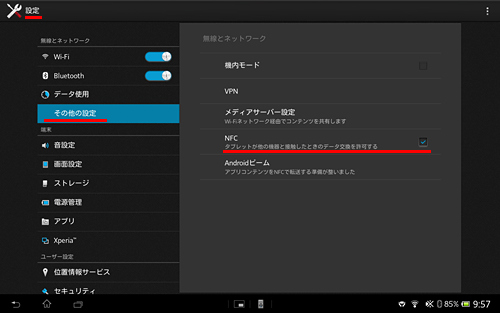
次に、「Xperia Tablet Z」の事前設定として、
設定 > その他の設定 > NFC にチェックをいれる。
以上で準備が完了です。 
それぞれの機器の「NFC」マーク部分をかざします。
この時の注意として、
「Xperia Tablet Z」の電源が必ず入っていることが必要(あたりまえですが)。
「MDR-1RBT」は電源がOFFの状態でもOKです。
(NFCのスイッチがONになっていればOK) 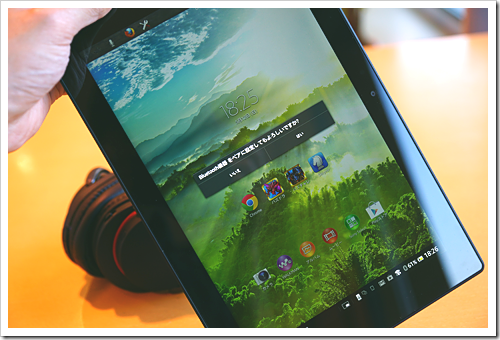
そうすると、
「Bluetooth機器をペアに設定してもよろしいですか?」と出てくるので
もちろん「はい」で接続します。
この作業は、初めての機器同士を接続する際に出てくるメッセージなのですが、
最初の1回だけの作業なので今後出てきません。 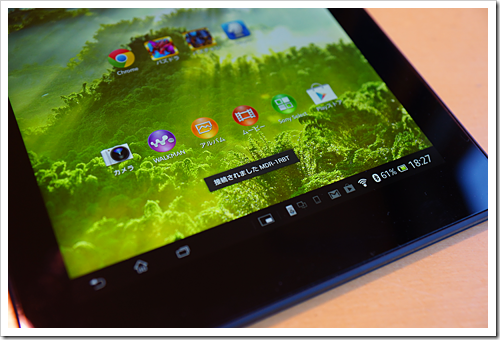
次からはかざして音がピコリンと鳴れば自動的に接続されます。
「接続されました MDR-1RBT」と出れば成功です。
ホント簡単で便利ですね。
切断したい時も、かざすだけで簡単に切断ができます。 
いや~ほんといい音で聴けえますね。
Bletooth接続だけどなかなか良いです!低音もしっかりしてて最高です。 
さらにこのヘッドホンの良い所はBluetooth接続じゃなく、
付属のヘッドホンコードで接続しても楽しめるハイブリッド仕様なところ。
Bluetooth対応でない機器でも良い音で楽しめちゃいます。
それでは簡単に「Xperia Tablet Z」側の、音の設定を見ていきたいと思います。 
WALKMANアプリの設定でも自分好みのサンドエフェクトで楽しめるのでその辺を説明。
赤線の設定画面を出します。 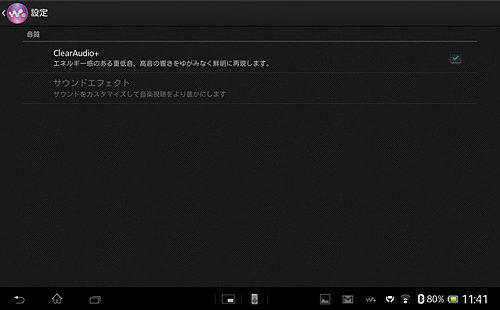
標準で「エネルギー感のある重低音、高温の響きをゆがみなく鮮明に再現します」という
ソニー独自の高音質技術「ClearAudio+」にチェックが入っているのですが、
このチェックを外せば、サウンドエフェクトを設定することができる。 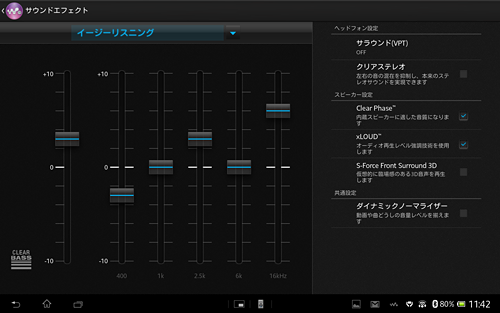
標準でプリセットされている「イージーリスニング」を設定したところ。
たくさんのプリセットの中から好みのサラウンドを選んでもいいし、
ユーザー設定で完全に自分好みにカスタマイズしてもいいです。
結局人の耳にはある程度の能力や誤差があるので、
高音が少し聞こえにくい方は高音を上げてみたらいいしそれは自由ですからね。
人の意見にに左右されず、結局自分が良いと思ったものが最終的に良いんですから
そんな設定ができるので是非おすすめですね。 
いやぁ~なかなかこの組み合わせは良いですね。
最後にNFCに関して細かく説明すると、
「Xperia Tablet Z」側で、NFCはオンの状態で、Bluetoothがオフでも
かざせば自動でBletoothがオンになってくれる。
ヘッドホン側の「MDR-1RBT」も電源がオフの状態でもNFCのスイッチをオンにしておけば
かざせば自動で電源が入り接続してくれます。
切断もかざすだけ。
ん~ 超便利!
NFCを当たり前に使ってしまうとNFC搭載じゃないBletooth機器が面倒に思えてしまう。
これからの基準はNFC搭載ってのがキーポイントになってきそうですね。
これからがもっと楽しみです。
以上、「Xperia Tablet Z」と「MDR-1RBT」の商品レビューでした。
▼Xperia Tablet Z 【16GBはストア限定モデルで色はブラックのみ】
・SGP311JP/B (16GB)![]() 52,800円
52,800円![]() ~
~ ![]()
・SGP312JP/B・W(32GB)![]() 59,800円
59,800円![]() ~
~ ![]()
![]()
![]() SonyCard決済で、さらに3%OFF(詳しくはこちら)
SonyCard決済で、さらに3%OFF(詳しくはこちら)
▼おまけコーナー 
ためしに例のアプリを良いヘッドホンで楽しんでみました!
おぉ!めっちゃいい音でパズドラができる! ← こういうオチね(笑)
でも、ほんと「Xperia Tablet Z」の内蔵スピーカーって、
薄型タブレットとしてはかなり良い方だと思いますが、
ちょっと高級なヘッドホンで聞くとさらに次元の違ういい音で楽しめますね。
これはこれでアリですね。
なんだかパズドラのBGMの良さにさらに気づかされました。
これくらい良い音でパズドラを楽しまなくっちゃって思いましたね(笑) 
パズル&ドラゴンズ オリジナルサウンドトラック イトケン・リミテッド
なんだかこのCDを買う意味が少しわかったような気もします。
正直ゲームミュージックなんて真剣に聞いていない部分も多いかと思います。
僕は長くパズドラをやっているのでメロディがいつでも頭の中でっ再現するくらい聞いていますが、
ちょっとだげ楽しんだゲームなんてどんな音楽だったかも覚えていない感じです。
でも作り手からすると、しっかりゲームミュージックも作り上げてきてたかもしれません。
家でゆっくり楽しむときぐらいはこのヘッドホンで楽しんでみようかな。 
ちなみにXperia Tablet Z に入っている
僕のセカンド パズドラはここまで来ました!
なんとランク42で「~聖者の墓 -深層- 冥界の王~」のボス、ハーデスを撃沈。
先日の「Xperia Tablet Z」のアップデートによるタッチパネルの改善は大きいです。
ここはちょっとの操作ミスでは絶対にクリアできない。ましてやランク42でなんてね。 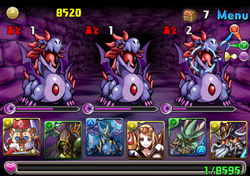
攻略パーティはこんな感じ。正直奇跡的なところもあります。
フレンドは僕のメインアカウントの覚醒ゼウスです。
進化素材もゲットできないほどの低レベルなパーティですが、
娘がレアガチャでゲットした
「ハイランダー」「ベルセルク」「エンジェル」「マリンライダー」
そして、森羅万象チョココラボでゲットした「バンチャック」を進化させた
「KOBレオンハート」のリーダースキル
「3コンボ以上で全てのモンスターの攻撃力が2倍になる」と
ゼウスの「HPが満タンの時全てのモンスターの攻撃力が3倍になる」
フレンドリーダーを使った6倍パーティで挑みクリアできました。
僕自身もパズル力が半年前とは違っているのでそれも大きいかな。
たしかメインアカウントではランクが106で初めてクリアしたと思う。当時のパズル力はショボかった。
特に真剣にやってるアカウントではないのですが
小学1年の娘と一緒にやってることにしているアカウントなので大切にはしています。
もちろん無課金なのですが魔法石がだいぶん溜まってきました。
結局僕が魔法石をためて、娘がレアガチャをするといった楽しみ方ですね(笑)
今は「次のゴッドフェスまで我慢しとけよ」って言い聞かせてます(笑)
なにか良いモンスター引いてくれないかなぁ。
それではまた。
(13.05.09) アップデートでタッチ操作改善!パズドラも全開に楽しめます!
(13.04.28) ポータブルワイヤレスサーバー「WG-C10」の使いこなし編
(13.04.23) 別売りのMHL変換アダプターでブラビアにHD出力してみた!
(13.04.21) 「Xperia Z」のクレードル改造で「Xperia Tablet Z」の充電をしてみた!
(13.04.18) パズドラのデータ引き継ぎをしてみた。
(13.04.17) Adobe Flashプレーヤーをインストールしてみた。
(13.04.16) レザー製キャリングカバー「SGPCV5」を使ってみた。
(13.04.15) 専用クレードル「SGPDS5」を使ってみた。
(13.04.14) 専用の保護シートの視認性と貼る時のコツを伝授。
(13.04.13) ついに届いた!「Xperia Tablet Z」 開梱・設定レビュー!
![image_thumb41_thumb_thumb10222[2] image_thumb41_thumb_thumb10222[2]](http://livedoor.blogimg.jp/vaio_sony/imgs/a/4/a4037399.png)
サーフスライダー機構でタブレットスタイルからノートスタイルへ
▼VAIO Duo 11(2013年春モデル) ブラック & ストア限定シルバー
・SVD1122AJ
「Xperia Tablet Z」のアップデートでタッチ操作改善!パズドラも全開に楽しめます! [Xperia Tablet Z]
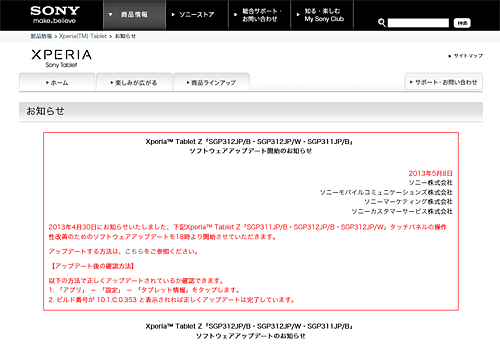
昨日、18時より「Xperia Tablet Z」のアップデートがありました。
http://www.sony.jp/tablet/info/20130430.html
アップデート内容はこういったもの。
「タッチパネルの操作性改善のため」
んっ?そういえば、息子が「Xperia Tablet Z」でパズドラをしてたらうまくできないって
言ってたな。僕がしてもたまにおかしいと思ってたけど、息子ほどできないことはなかったが
もしかしてこれが改善するのかな? 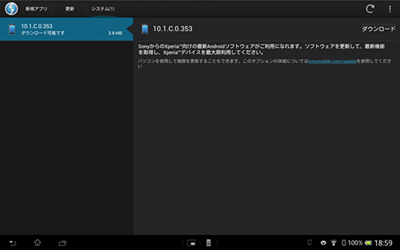
試しにアップデートしてみました。

結果、息子にやらせてみたら、直っているとのこと。
僕もやってみましたが確かに安心感がありますね。
前は失敗するときがあったので慎重に操作してた感じでしたが
これで全開で楽しめそうです。
ちにみに息子のパズル力は全国大会レベルでうらやましいのだが、
戦略負けするので、もうちょっと考えてやるように教えないとね。
ともあれ、パズドラだけでなくタッチ操作が改善してホント良かった。
アップデートがまだの方は一度お試しください!
ちなみに僕のパズドラの進行状況ですが、
ランクが214になりました。
超級はクリアできるようになりましたがまだ地獄級は無理っぽい。
たぶんパズル力の問題だと思いますが、モンスターはこつこつ育ててLv99は25体になりました。
もうどこでもクリアできそうな気がするんですが、
スキルレベルを上げていないのが原因だと分かりましたね。
そこで、先日のアンケートダンジョン4でエキドナのスキルレベルを上げようと思って
スタミナ回復に魔法石まで使って50回ほど回ってナーガを20体ゲットしました。
ドロップ率はこんなもんなんですかね?
地獄級のポイントはエキドナのスキルレベルMAXが鍵だと思って
スキルレベルアップにチャレンジしたが
5体合成×4回試したが、スキルレベルが1つか上がりませんでした。(-_-;)
ネットで見てたら、みんな2体くらい持っててどちらもスキルレベルMAXになってたりするが、
どれくらい頑張ればそうなるのか、僕の運が無さすぎるのか正直かなりへこみました。
スキルレベルが上がりやすいモンスターと上がりにくいモンスターってあるんですかね?
同じ経験をしている方でまた参考になる情報があれば教えてくださいね。
それでは。![image6142252222252322[2] image6142252222252322[2]](http://livedoor.blogimg.jp/vaio_sony/imgs/b/f/bf48ae1e.png)
▼Xperia Tablet Z 【16GBはストア限定モデルで色はブラックのみ】
・SGP311JP/B (16GB)![]() 52,800円
52,800円![]() ~
~ ![]()
・SGP312JP/B・W(32GB)![]() 59,800円
59,800円![]() ~
~ ![]()
![]()
![]() SonyCard決済で、さらに3%OFF(詳しくはこちら)
SonyCard決済で、さらに3%OFF(詳しくはこちら) ![image_thumb41_thumb_thumb10222[2] image_thumb41_thumb_thumb10222[2]](http://livedoor.blogimg.jp/vaio_sony/imgs/a/4/a4037399.png)
サーフスライダー機構でタブレットスタイルからノートスタイルへ
▼VAIO Duo 11(2013年春モデル) ブラック & ストア限定シルバー
・SVD1122AJ![]() 89,800円
89,800円![]() ~
~![]()
![]()
![]()
Xperia Tablet Z レビュー!別売りのMHL変換アダプターでブラビアにHD出力してみた! [Xperia Tablet Z]

今日は「Xperia Tablet Z」の映像をブラビアに出力してみるお話。
「Xperia Z」「Xperia Tablet Z」のmicroUSB端子は「MHL」に対応していて、
別売りの「MHL変換アダプター」とHDMIケーブルを使えば、
スマホ・タブレットの画面を大画面テレビで楽しめます。
ってことで早速ブラビアと接続して映し出してみました。
▼Xperia Tablet Z 【16GBはストア限定モデルで色はブラックのみ】
・SGP311JP/B (16GB)![]() 52,800円
52,800円![]() ~
~ ![]()
・SGP312JP/B・W(32GB)![]() 59,800円
59,800円![]() ~
~ ![]()
![]()
![]() SonyCard決済で、さらに3%OFF(詳しくはこちら)
SonyCard決済で、さらに3%OFF(詳しくはこちら)
▼関連ブログ (Xperia Tablet Z)レビュー!
(13.04.23) 別売りのMHL変換アダプターでブラビアにHD出力してみた!
(13.04.21) 「Xperia Z」のクレードル改造で「Xperia Tablet
Z」の充電をしてみた!
(13.04.18) パズドラのデータ引き継ぎをしてみた。
(13.04.17) Adobe Flashプレーヤーをインストールしてみた。
(13.04.16) レザー製キャリングカバー「SGPCV5」を使ってみた。
(13.04.15) 専用クレードル「SGPDS5」を使ってみた。
(13.04.14) 専用の保護シートの視認性と貼る時のコツを伝授。
(13.04.13) ついに届いた!「Xperia Tablet Z」 開梱・設定レビュー!
それでは行ってみましょう! ![]() (モバイル・ハイディフィニション・リンク)
(モバイル・ハイディフィニション・リンク)
今回使った「MHL変換アダプター」はこちら。

結局僕がセレクトしたのは、サンワサプライ製のケーブルです。  MHLケーブル HDMI変換アダプタ TVリモコン対応 500-HDMI008MH
MHLケーブル HDMI変換アダプタ TVリモコン対応 500-HDMI008MH
「TVリモコン」 RCP(リモートコントロールプロトコル)にも対応ってなってたのでセレクト。
これならHDMIケーブルは好きな長さのケーブルを使えば良いし、
壁掛けでケーブルを気軽に埋め込むことも可能ですもんね。
とにかく自由度と便利さを重視しました。 
端子の形状はmicroUSBとほぼ同じで
「Xperia Z」「Xperia Tablet Z」のmicroUSB端子に接続します。 
HDMIに出力変換するんだけど、microUSB端子もあって「Power」と記されている。
そう!この変換アダプターは電源が必要で、microUSB端子のところに、
スマホに付属しているUSB ACアダプターを接続する必要があります。
そこでUSB ACアダプターから電源取るのも面倒なので、こんなのはどうですか? 
ブラビアの余っているUSB端子から電源を供給するってのが一番理想的ではないでしょうか。
接続するとこのように画面が「TV Luncher」が起動する。
もちろんブラビアリンクにも対応しているので接続すれば、自動的にテレビの電源が入り
Xperia Tablet Zの画面が表示してくれる。
▼ちょっと予備知識
--------------------------------
実は今後発売される新型ブラビアではMHLに対応したHDMI端子が1つ用意されていて
ソニーから販売する専用のケーブル「DLC-MB10/DLC-MB15/DLC-MB20」
1本で電源供給も行いながら映し出すことが可能なんです。
これが一番の理想形です。これはこれで今後楽しみですね。 
ただし、現在お持ちのテレビはもちろん対応していないので
間違ってもこのケーブルは買わないでくださいね。 
--------------------------------
話を元に戻します。 
あとUSB端子の無いテレビなら、こんなのもアリかと思います。
モバイルバッテリーを使うって言う方法。
去年からソニーも本格的にモバイルバッテリーの販売が始まって、
みなさん大容量バッテリーを買い増したことだと思います。
そこで御役御免になって余っているバッテリーがある方はこんな時に再利用。
さて、それでは実際に接続するんだけど、ちょっと気になることはありませんか? 
「Xperia Tablet Z」の解像度はフルHDを超える1920×1200ドット。
「BRAVIA」は1920×1080ドット、実際にどのように表示されるのかが気になるところ。
そして答えはこちらです。 
んっ?何か違うのかな? 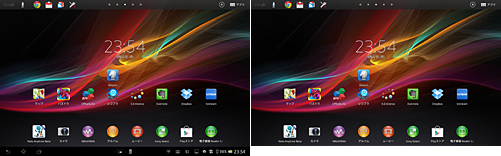
よく見るとテレビに出力される映像には ![]()
これが表示されないみたいです。なるほどね。
ってことでテレビには綺麗にドットバイドットで間引かれずに表示されます。 
ちなみにスマホの「Xperia Z」は1920×1080ドットなんで
そのまんまがテレビに表示されます。 
ちなみに、縦専用のアプリの場合はどういうなるかっていうと、
テレビ画面ではちゃんと縦に切り替わります。 
なんだか一枚ガラスのブラビアHX850に画面を表示すれば巨大タブレットに見えて
タッチパネル操作が出来そうな気がしてしまう(笑) 
今度はパソコンモニターでDELLの1920×1200ドットのディスプレイに映し出してみたけど、
基本は1920×1080ドットで下のバーが省略された状態で絵表示される。
結果的に、
MHL出力はパソコンのように解像度を判断して出力を切り替えるってことはせずに
固定でフルHDの信号を出力しているだけのようだ。 
縦長表示のアプリを出力したときに自動で補正する機能が止めることができれば、
ディスプレイを縦長に回転させて楽しめるんだけど、
MHL接続の時は自動で制御がかかってしまって設定ができないのが残念でした。
いろいろな使い方で、もっと自由度が高く設定できれば面白いのにね。 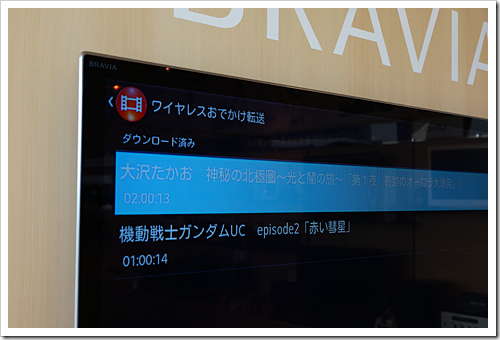
ちなみに自宅の「nasne」で録画して「ワイヤレスおでかけ転送」した
テレビ番組が表示されるかを見てみよう。 ![image_thumb[55] image_thumb[55]](http://livedoor.blogimg.jp/vaio_sony/imgs/6/f/6fbbf821.png)
もちろん問題なく再生が出来ました。
よし!これでテレビに関心のない実家で、みんなに見せたい番組があれば持ち出して
大画面で楽しむことができるぞ! ![image[145] image[145]](http://livedoor.blogimg.jp/vaio_sony/imgs/8/a/8ab89d0a.png)
あと
「TVリモコン」 RCP(リモートコントロールプロトコル)に対応しているので
にも対応しているので、操作のほとんどがTVのリモコンで行えます。
もちろん手元でタブレットを操作して使ってもいいし、
テレビ感覚でリモコンで操作してもいいし、自分の使いやすいように使えば良い。 ![image[146] image[146]](http://livedoor.blogimg.jp/vaio_sony/imgs/9/a/9a4ab92e.png)
リモコンで早送り・早戻し、オプションで詳細情報を表示したり、
戻る操作やテレビ以外の操作でも自由自在に行えるので便利ですね。
なので、「Xperia Tablet Z」は接続してしまえばプレーヤーのような存在。
リモコンで使う場合は極力タブレットの画面の明るさを暗くしてバッテリーを持たせるようにしよう。
実際どうなんだろう?
ほかのMHLケーブルを試したことが無いので分かりませんが、
他のケーブルでもTVリモコンに対応しているのかな?
もし情報があれば教えてくださいね。 ![image[147] image[147]](http://livedoor.blogimg.jp/vaio_sony/imgs/f/9/f96b458f.png)
ほんとこれさえあれば、テレビ自身のインターネット機能は特にいらないかも。
「Xperia Tablet Z」と接続すれば、さくさく動く「Google Earth」や「Googleマップ」、
ウェブブラウザなんかを家族で大画面のテレビで共有して楽しめるのがいいですね。
しかも操作はタッチパネルで文字入力や操作なんかも楽々。
これからはパソコンとテレビをつなぐ時代じゃなく、
タブレットやスマホなんかを接続する時代がきたのかもしれないですね。
とにかく「Xperia Tablet Z」なら、フルHDで出力できるのが一番の魅力でした。
テレビ出力なんかの利便性を考えると、
タブレットの液晶解像度はこれ以上進化しないほうが良いかもしれないですね。
今が一番理想的な解像度だと思います。
でも時代の流れでRetinaディスプレイのような高解像度なタブレットも出てくるんだろうなぁ。
そう考えるとテレビ出力で綺麗なドット表示で楽しむなら
今のモデルが一番最適かもしれないですね。
以上、
Xperia Tablet Z レビュー!でした。 ![image[141] image[141]](http://livedoor.blogimg.jp/vaio_sony/imgs/9/7/97071551.png) MHLケーブル HDMI変換アダプタ TVリモコン対応 500-HDMI008MH
MHLケーブル HDMI変換アダプタ TVリモコン対応 500-HDMI008MH
(13.04.23) 別売りのMHL変換アダプターでブラビアにHD出力してみた!
(13.04.21) 「Xperia Z」のクレードル改造で「Xperia Tablet Z」の充電をしてみた!
(13.04.18) パズドラのデータ引き継ぎをしてみた。
(13.04.17) Adobe Flashプレーヤーをインストールしてみた。
(13.04.16) レザー製キャリングカバー「SGPCV5」を使ってみた。
(13.04.15) 専用クレードル「SGPDS5」を使ってみた。
(13.04.14) 専用の保護シートの視認性と貼る時のコツを伝授。
(13.04.13) ついに届いた!「Xperia Tablet Z」 開梱・設定レビュー!
![image614225222[2][2][5][2] image614225222[2][2][5][2]](http://livedoor.blogimg.jp/vaio_sony/imgs/a/e/aed441cd.png)
▼Xperia Tablet Z 【16GBはストア限定モデルで色はブラックのみ】
・SGP311JP/B (16GB)
・SGP312JP/B・W(32GB)
![image_thumb41_thumb_thumb10222[2] image_thumb41_thumb_thumb10222[2]](http://livedoor.blogimg.jp/vaio_sony/imgs/a/4/a4037399.png)
サーフスライダー機構でタブレットスタイルからノートスタイルへ
▼VAIO Duo 11(2013年春モデル) ブラック & ストア限定シルバー
・SVD1122AJ

![image135[2][2][2][2] image135[2][2][2][2]](http://livedoor.blogimg.jp/vaio_sony/imgs/5/d/5d478f7b.png)
![image112[2] image112[2]](http://livedoor.blogimg.jp/vaio_sony/imgs/c/d/cdde47ca.png)
![image493222222227222[2][2][2][2] image493222222227222[2][2][2][2]](http://livedoor.blogimg.jp/vaio_sony/imgs/e/b/eb0c8db9.png)
![image181222222222222222222222222[2][2][2][2] image181222222222222222222222222[2][2][2][2]](http://livedoor.blogimg.jp/vaio_sony/imgs/a/6/a6783afe.png)
![image345422222222222222222222222222[2][2][2][2] image345422222222222222222222222222[2][2][2][2]](http://livedoor.blogimg.jp/vaio_sony/imgs/c/c/ccd470fb.png)
![image6142252222222222222222222[2][2][2][2][2][2][2] image6142252222222222222222222[2][2][2][2][2][2][2]](http://livedoor.blogimg.jp/vaio_sony/imgs/d/d/dd9326b5.png)
![image61422522222222222222[2] image61422522222222222222[2]](http://livedoor.blogimg.jp/vaio_sony/imgs/3/f/3f789496.png)





